Je video bewerken voor YouTube
Met onze online tool kun je elk deel van een video uitknippen en converteren naar een geschikt formaat voor YouTube. De beste beeldverhouding voor een YouTube-video is 16:9, dus als je niet zeker weet of dat zo is, kun je eerst het formaat van je video wijzigen.
Dit kan allemaal zonder dat u software hoeft te downloaden en installeren. Dat komt omdat Clideo volledig in uw browser werkt, of dat nu Chrome, Safari, Edge of Firefox is. En dat is vanaf elk apparaat, of het nu Windows, Mac, iOS of Android is.
Het is ook supergemakkelijk te gebruiken, dus er zijn geen speciale vaardigheden voor videobewerking vereist. Het beste gedeelte? Het is gratis, zodat je video's tot 500 MB kunt knippen en bewerken. Hier is hoe...
-
Voeg een video toe
Ga om te beginnen naar de YouTube Video Cutter-tool van Clideo.
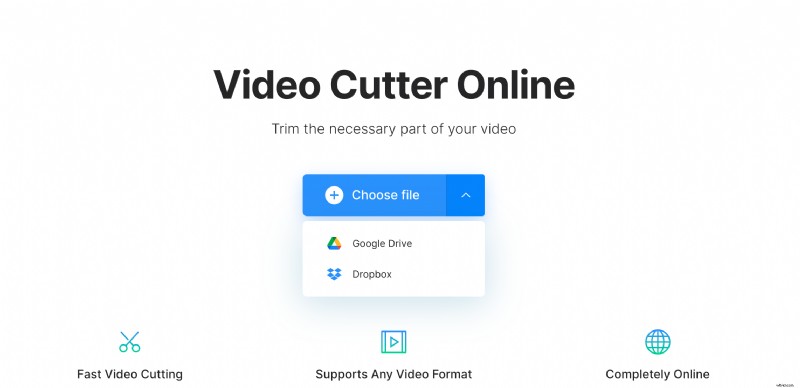
Klik op Kies bestand en selecteer een video die je op YouTube wilt delen vanaf je apparaat. Aan de zijkant van de knop vind je een pijl-omlaag met opties om een video te uploaden vanuit Google Drive of Dropbox.
-
Knip!
Zodra de video is verwerkt, krijgt u het dashboard met videobewerkingstools te zien, waar u kunt beginnen met het inkorten van de clip tot de gewenste lengte.
Kies waar u uw video wilt laten beginnen en eindigen voordat u gaat knippen door de schuifregelaars te verplaatsen. U kunt op deze manier selecteren waar u visueel wilt bijsnijden, of u kunt het specifieke begin en einde invoeren in minuten, seconden of zelfs fracties van seconden via de tijdstempelvakken.
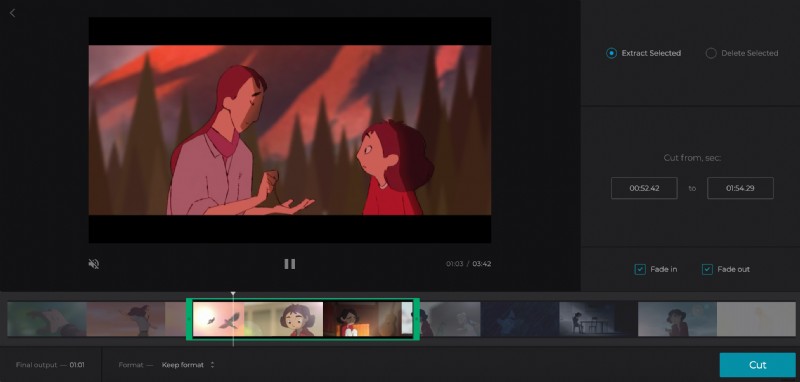
Kies vervolgens voor 'Geselecteerde extraheren' of 'Geselecteerde verwijderen'. Als je de eerste selecteert, kun je een fade-in en fade-out toevoegen voor een professioneel ogend overgangseffect door de vakjes aan te vinken. Als u voor het laatste kiest, krijgt u de mogelijkheid om de twee resterende delen te crossfaden.
Geef je nieuw geknipte clip nu een voorbeeld door op de afspeelknop onder het voorbeeldvenster te drukken en als je tevreden bent met de nieuwe lengte, selecteer je een uitvoerformaat. U kunt het origineel behouden of converteren naar een van de andere ondersteunde videoformaten.
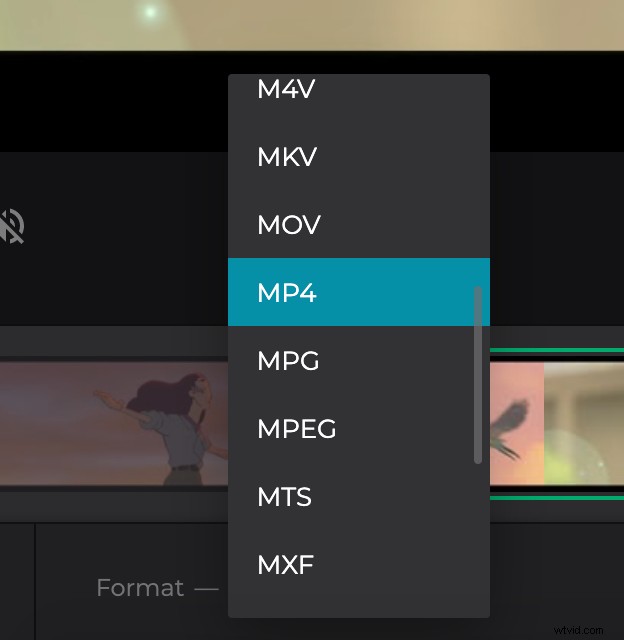
Helemaal klaar? Tik op de groene knop 'Knippen' en je video is binnen enkele ogenblikken klaar om te downloaden.
-
Download de geknipte video voor YouTube
Zodra de verwerking is voltooid, kunt u het weer op uw apparaat opslaan door op de knop 'Downloaden' te tikken, of op uw online opslagaccount via de pijl-omlaag aan de rechterkant.
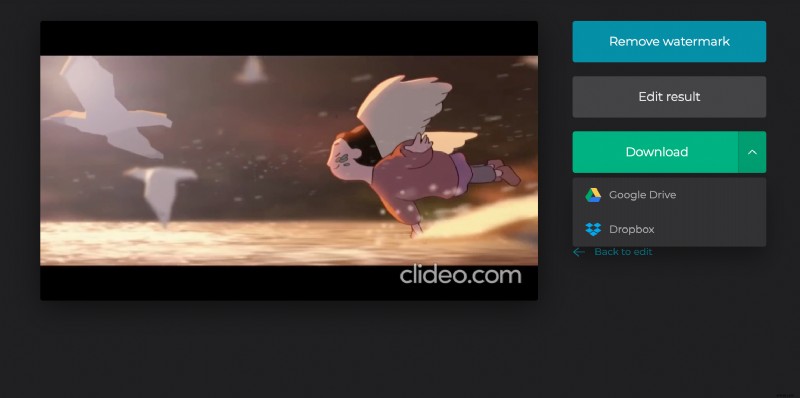
Wilt u enkele wijzigingen aanbrengen? Klik gewoon op de knop 'Terug naar bewerken' om terug te gaan naar de editor zonder opnieuw te beginnen.
